Excel如何批量录入序列和日期?Excel批量录入序列和日期方法。我们在使用Excel时,经常会按照日期顺序录入,或者按照一定规律录入,这时候一个一个录入就有些浪费时间,其实在Excel中可以批量录入序列和日期,接下来我就介绍一下如何批量录入序列日期,快来学习吧。
-

-
WPS2021抢鲜版
- 类型:商务办公
- 大小:175MB
- 语言:简体中文
- 评分:
- 查看详情
Excel批量录入序列:
1.首先在Excel单元格内输入【1】
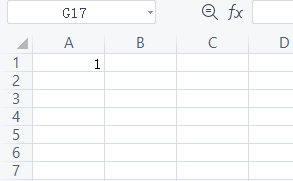
2.点击【开始】菜单->【填充】->【序列】
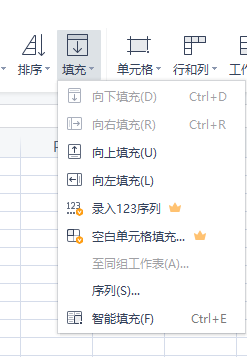
3.在弹出的对话框中我们分别选择【列】,【等差序列】,“步长值”填入【1】,“终止值”填入【100】,最后点击确定。
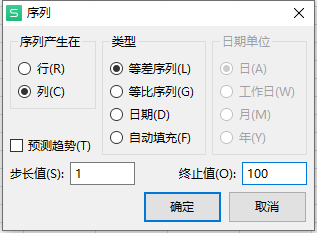
4.这样序列就填充成功了。
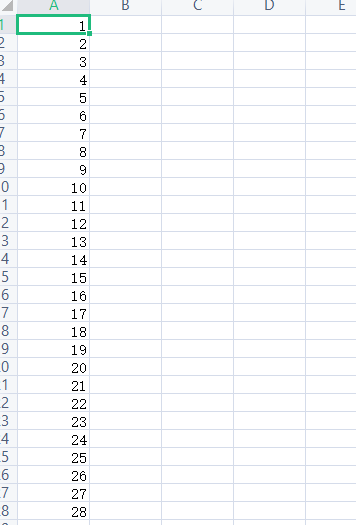
Excel批量录入日期:
1.首先在Excel单元格内输入【2021/1/1】
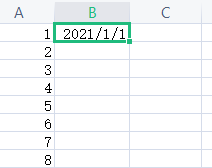
2.点击【开始】菜单->【填充】->【序列】
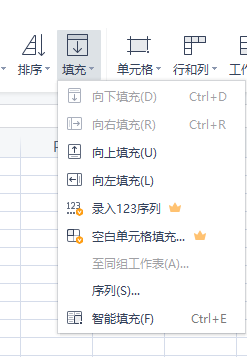
3.在弹出的对话框中我们分别选择【列】,【日期】,“步长值”填入【1】,“终止值”填入【2021/1/31】,最后点击确定。
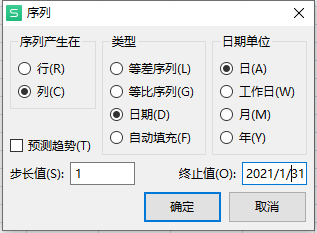
4.这样序列就填充成功了。
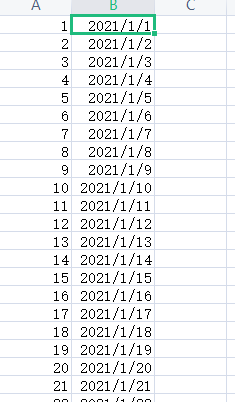
以上就是Excel表格技巧中关于Excel中如何批量录入序列和日期的技巧,是不是觉得很简单?你们学会了么?
















